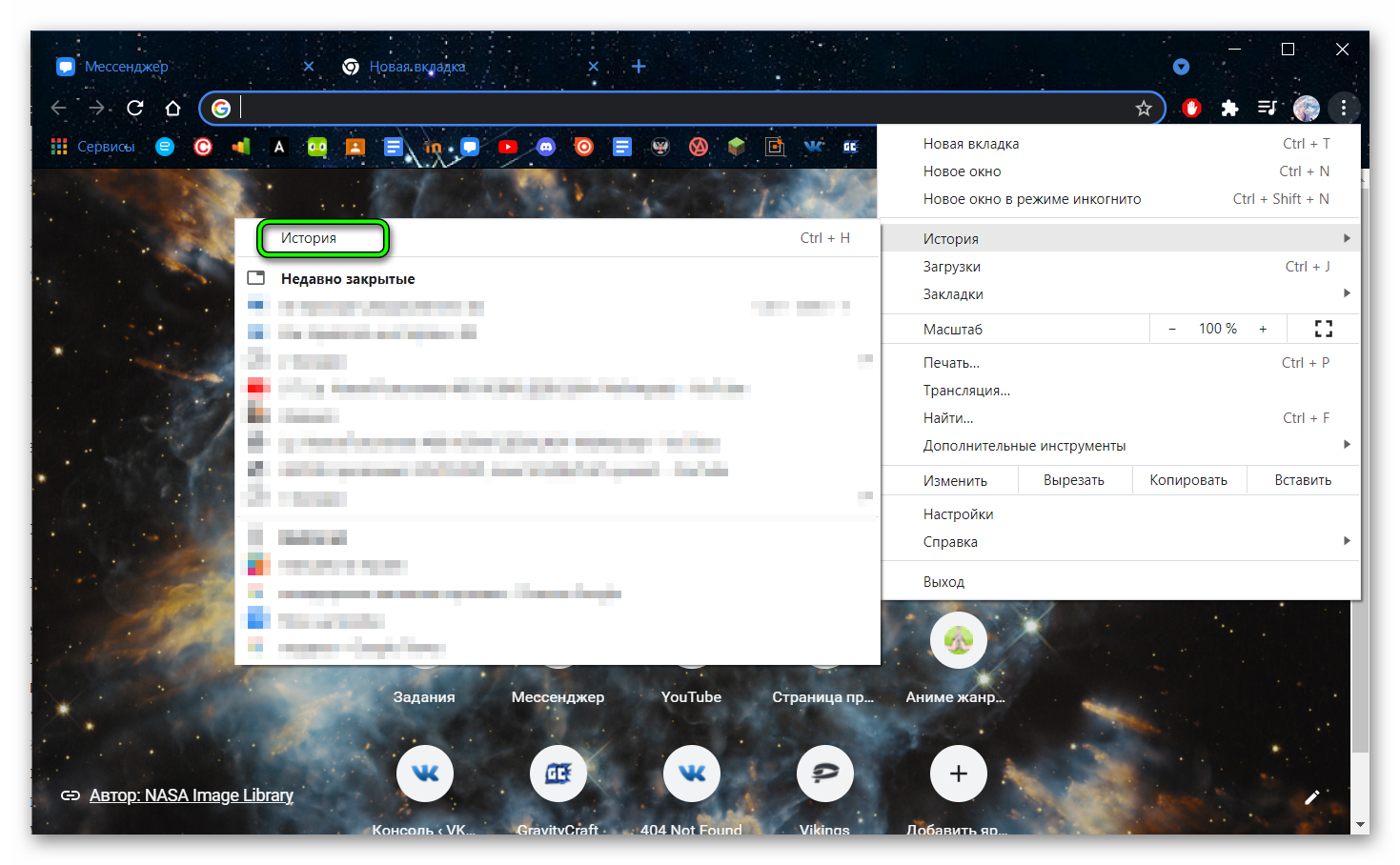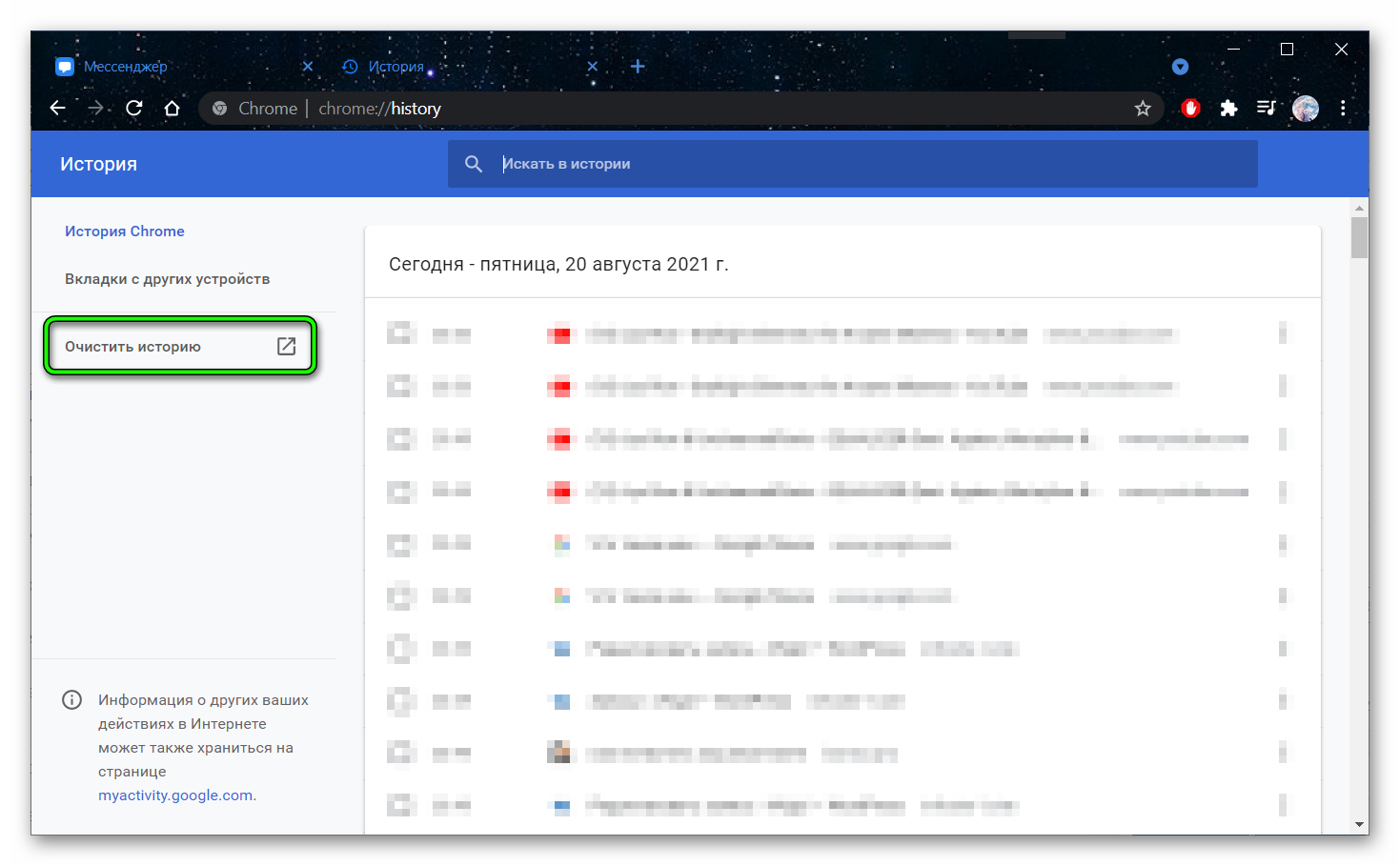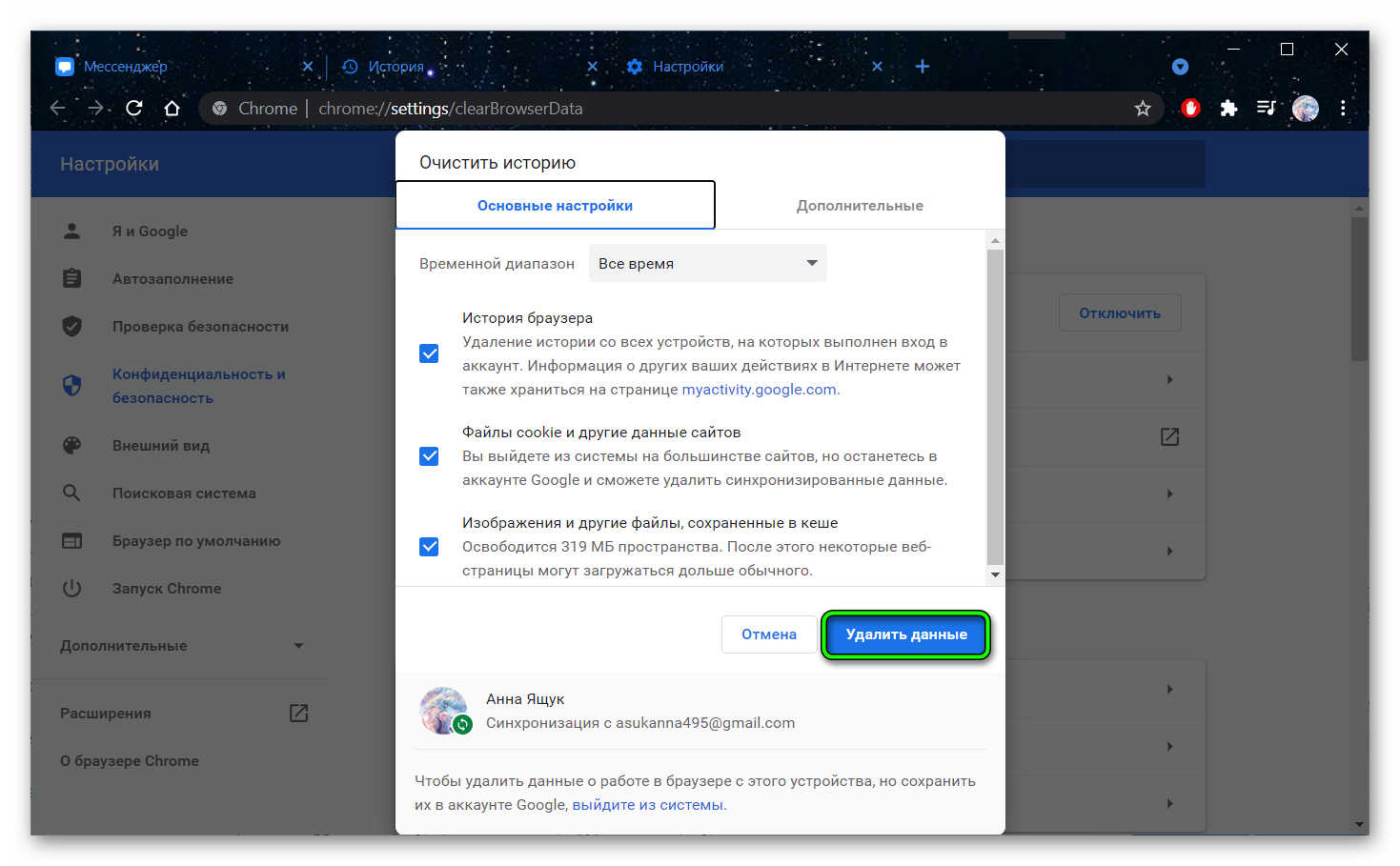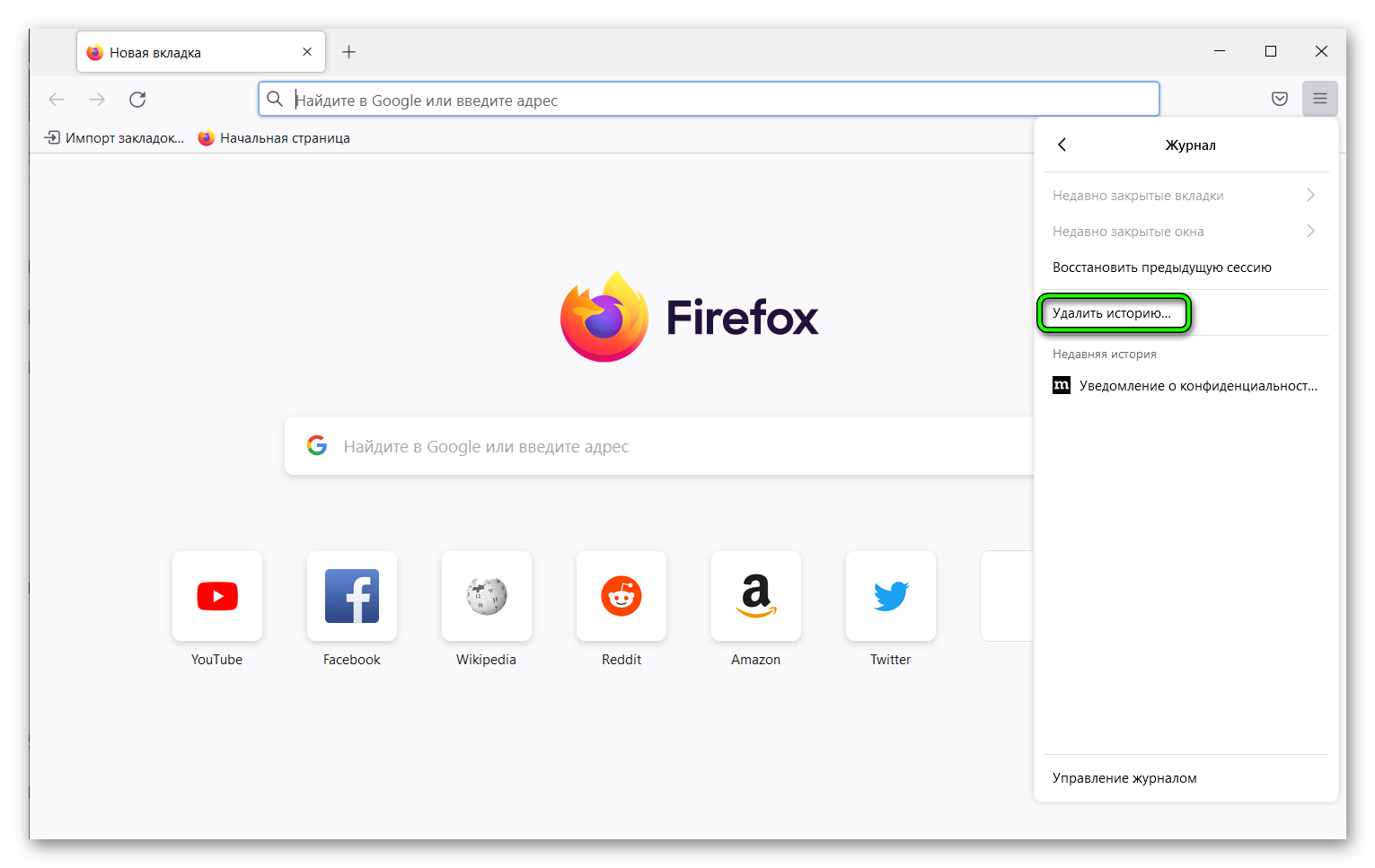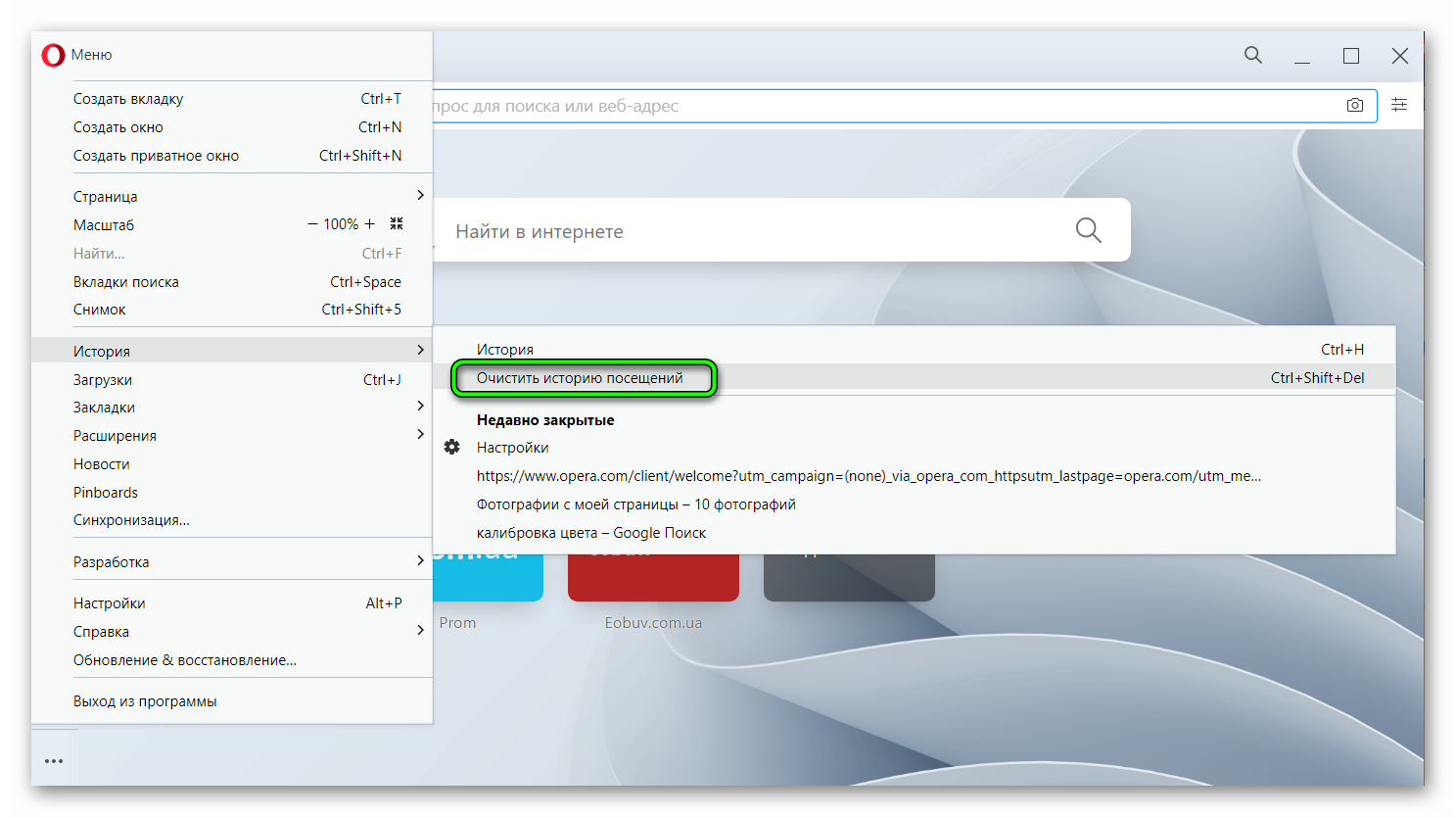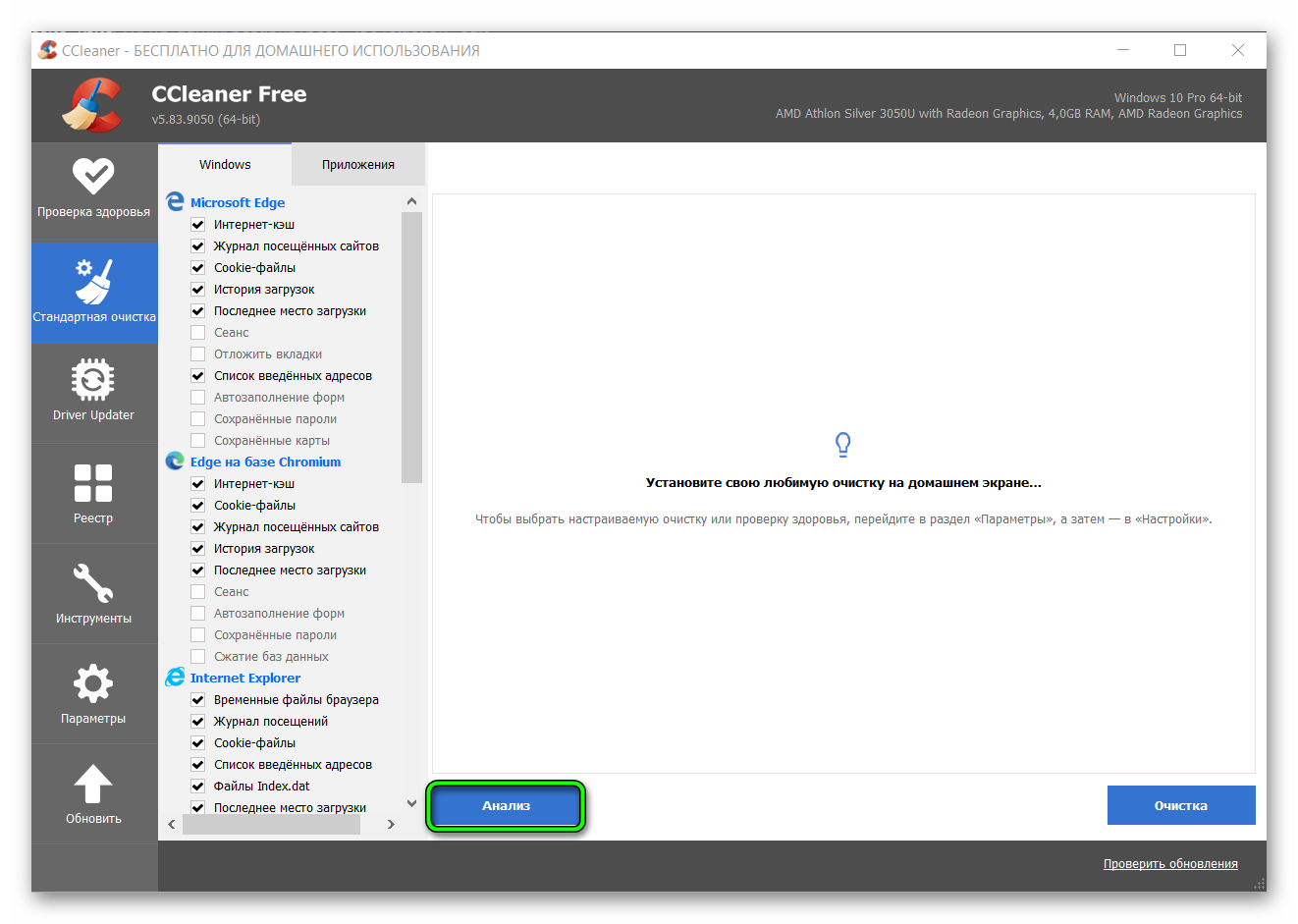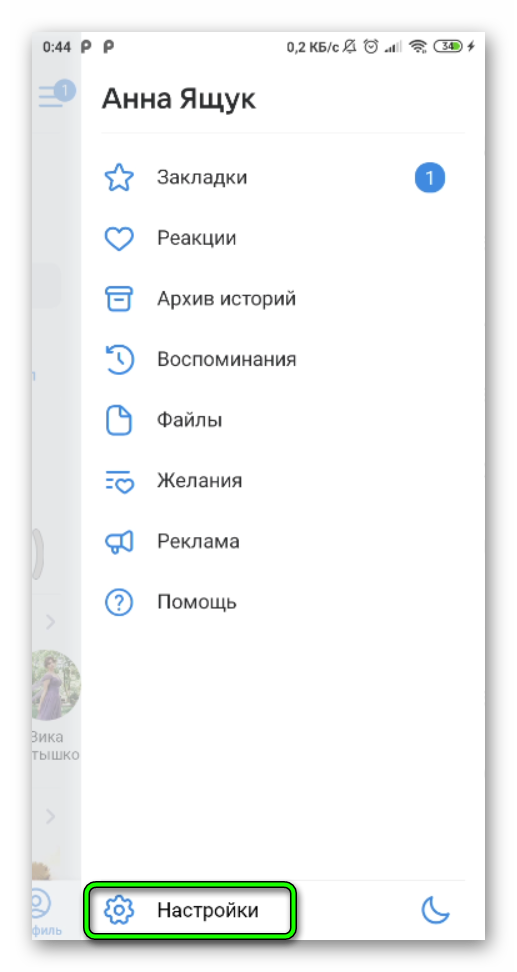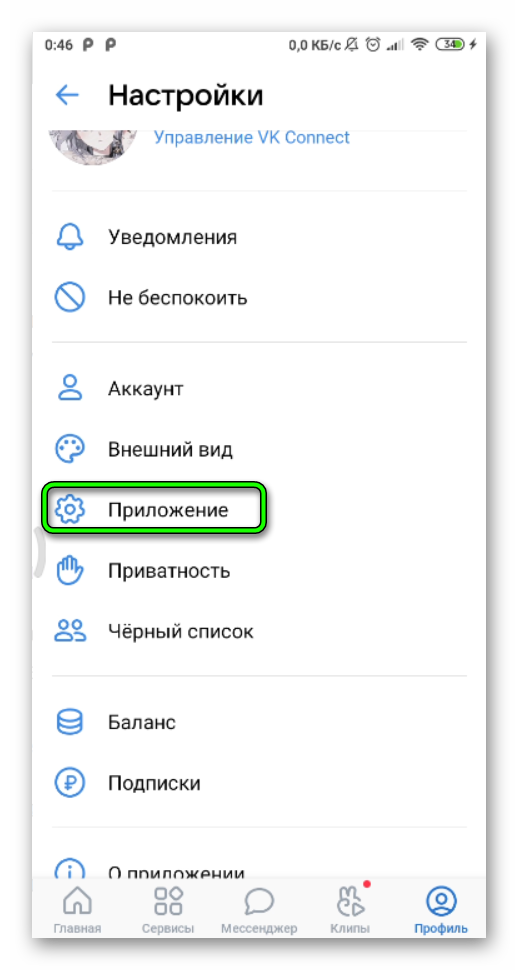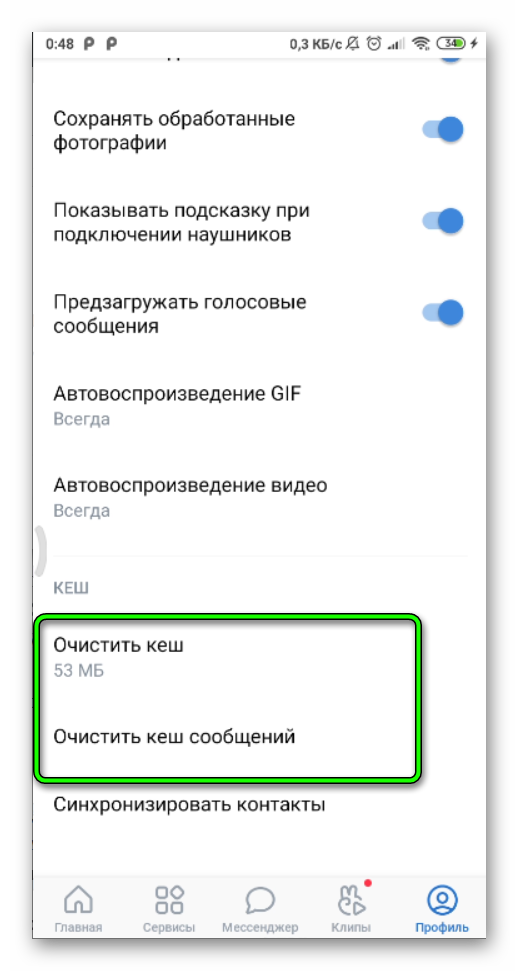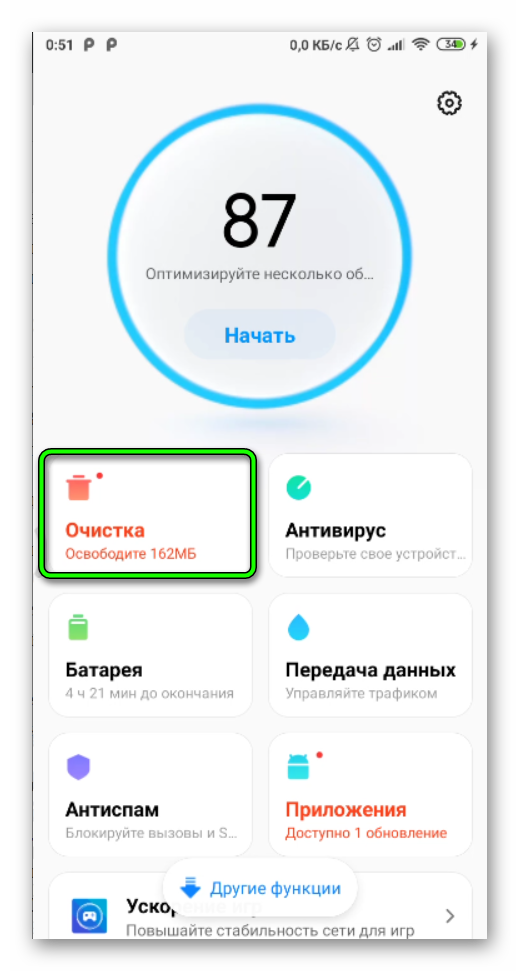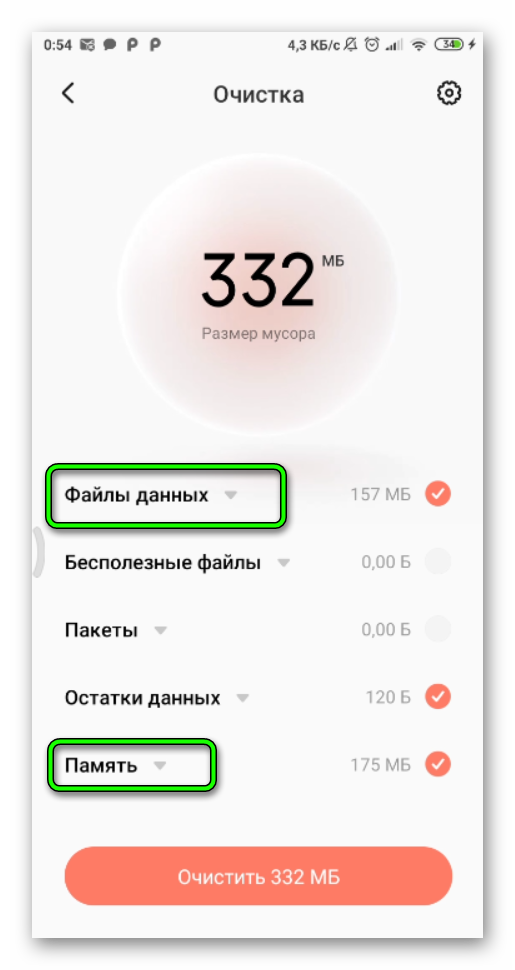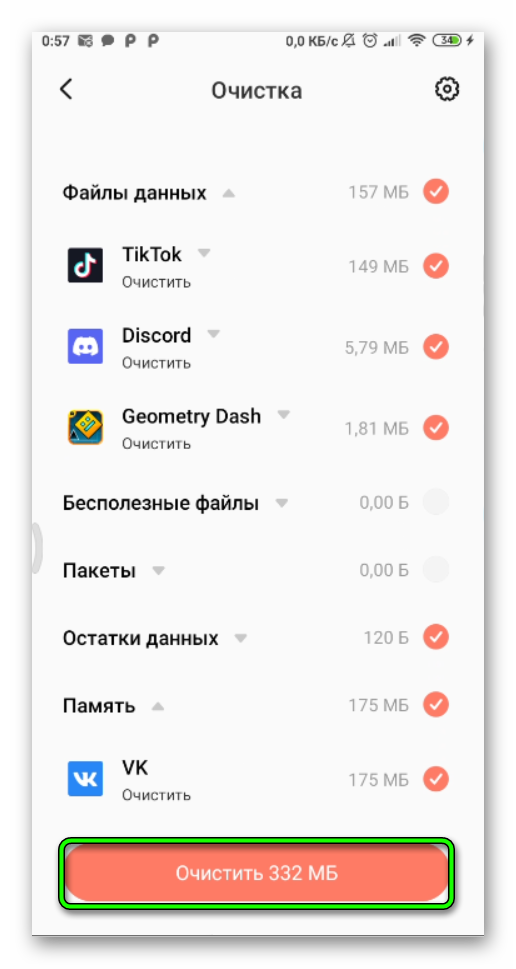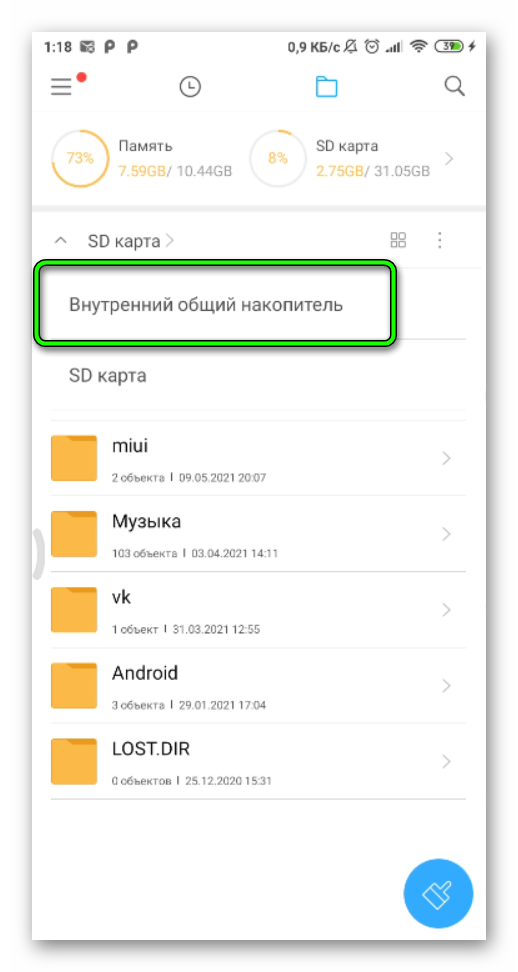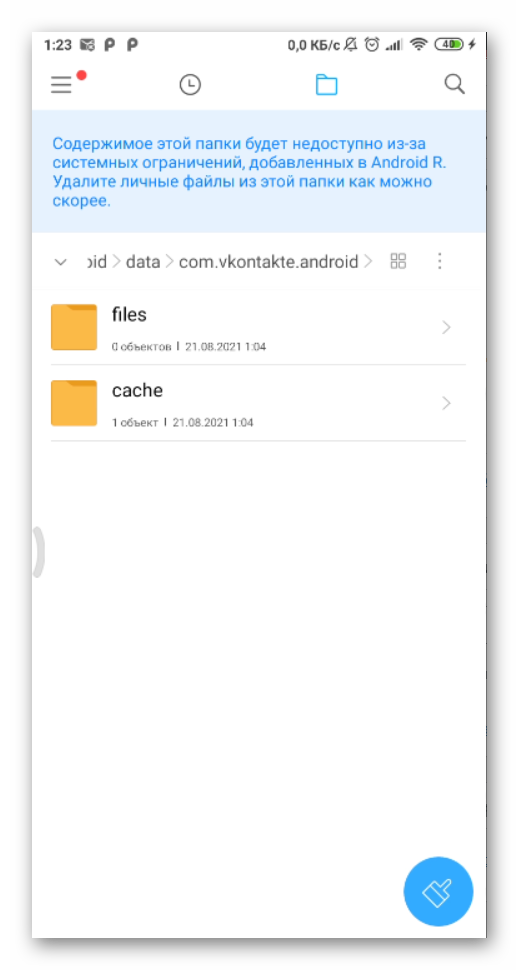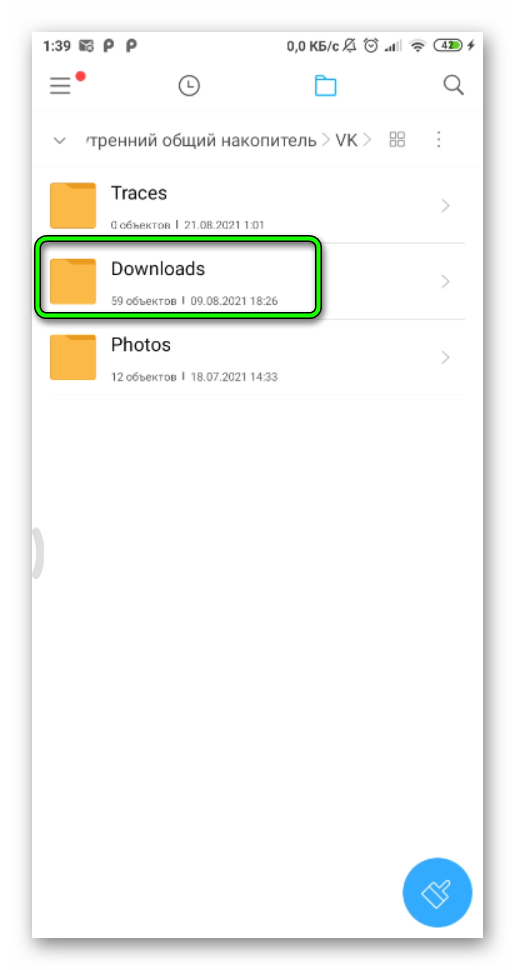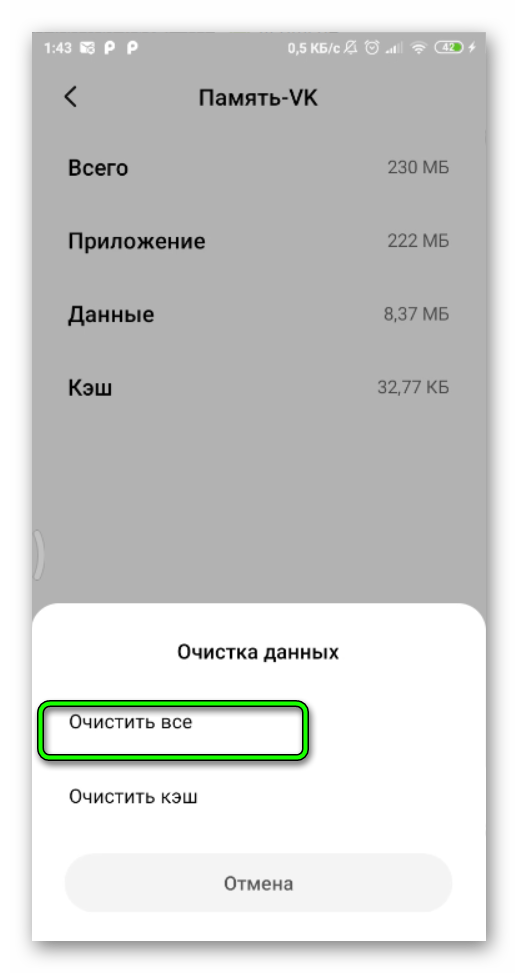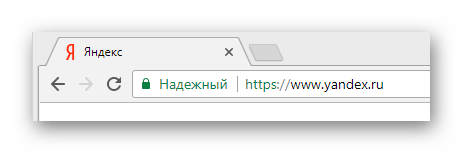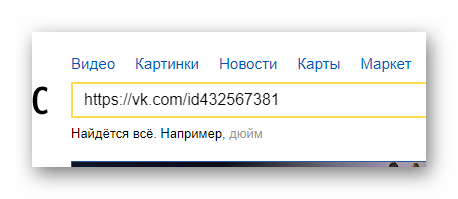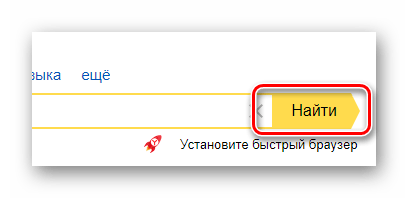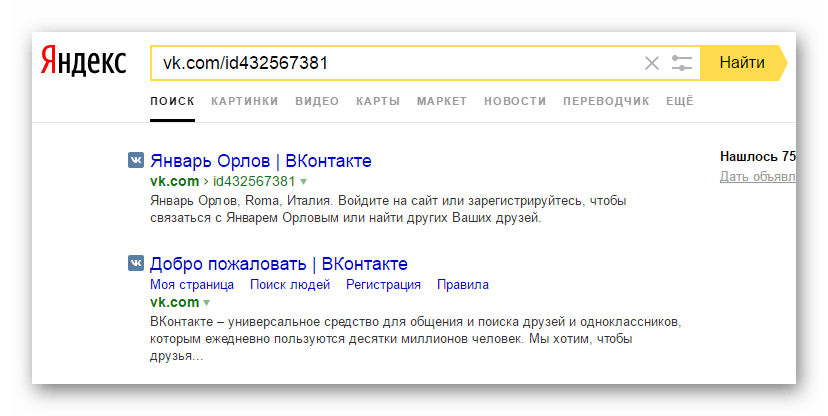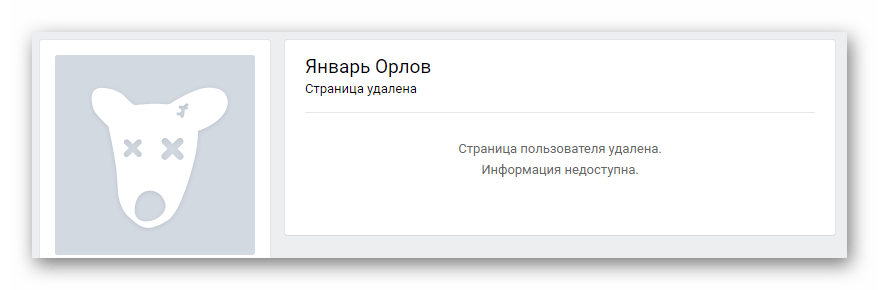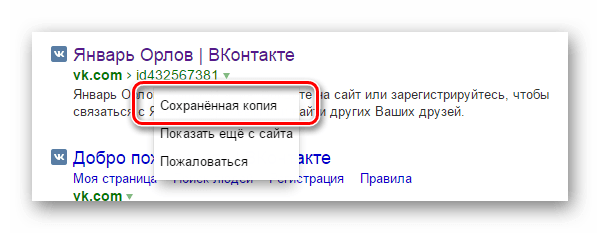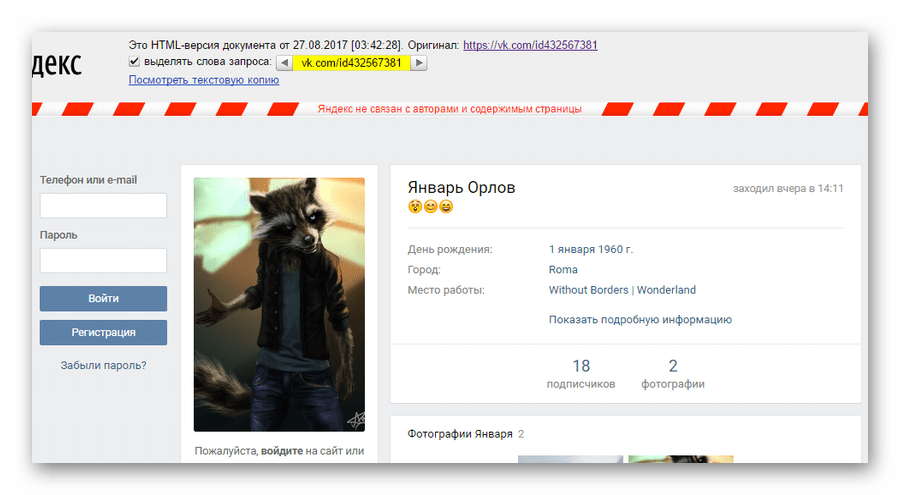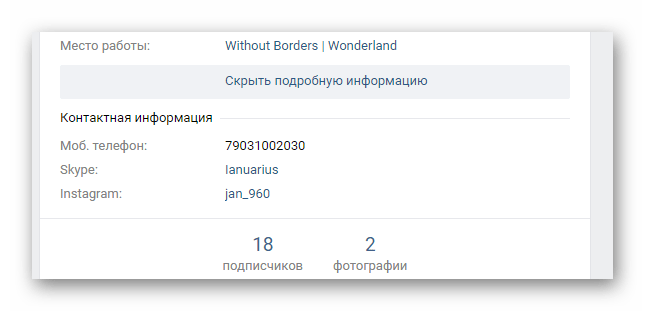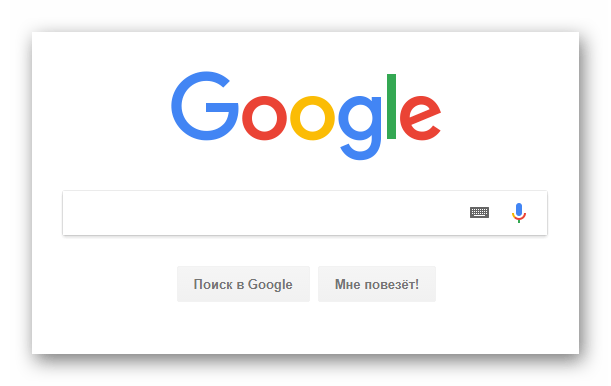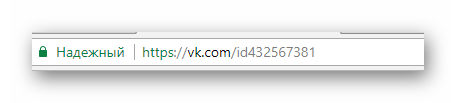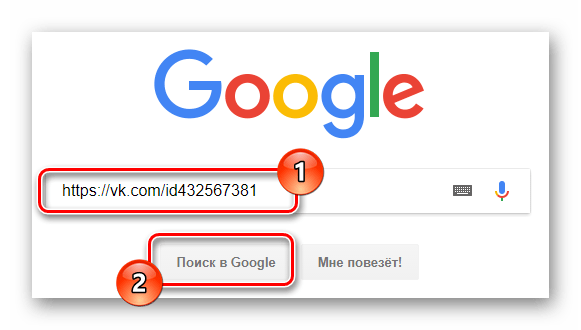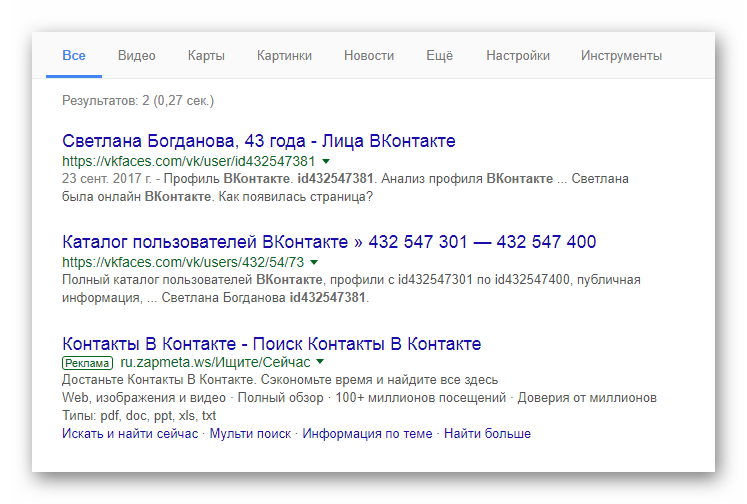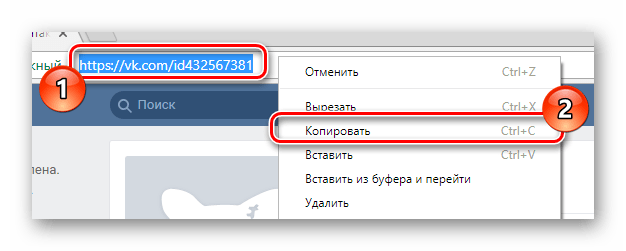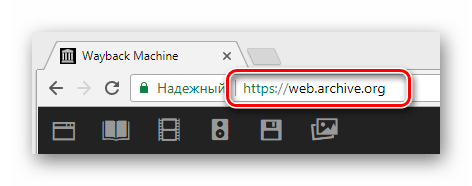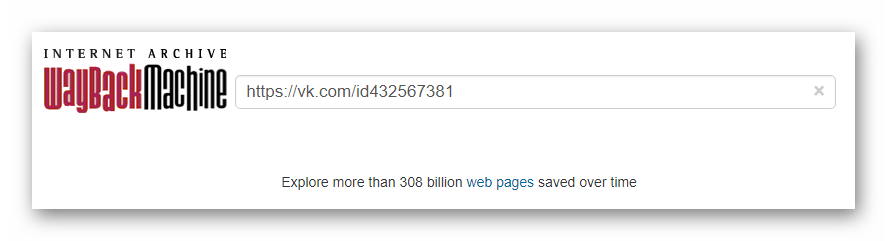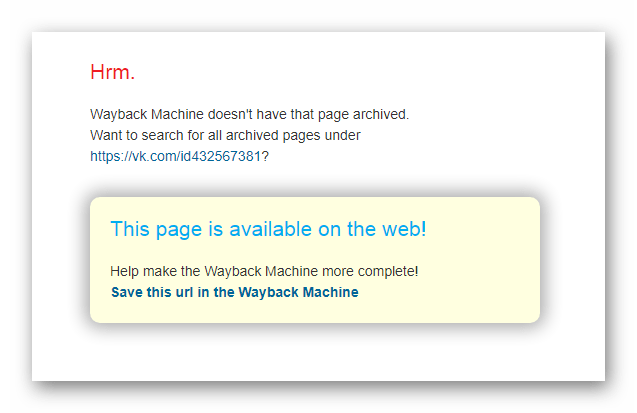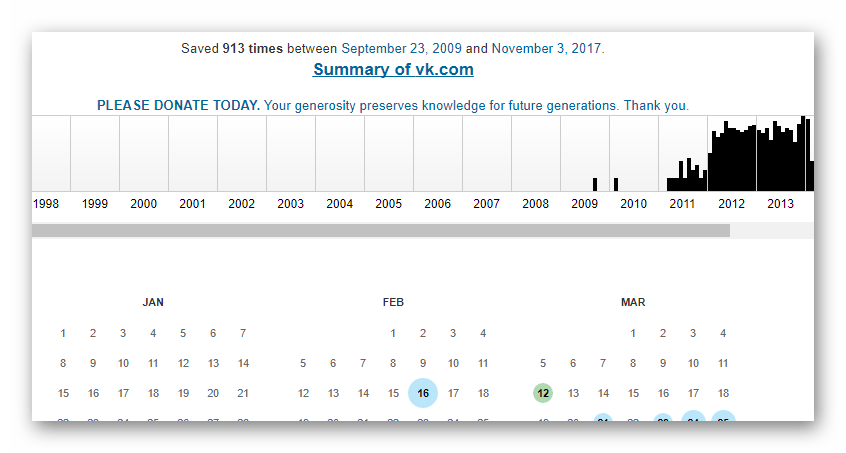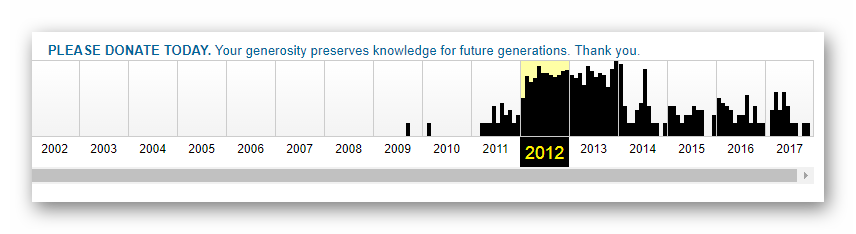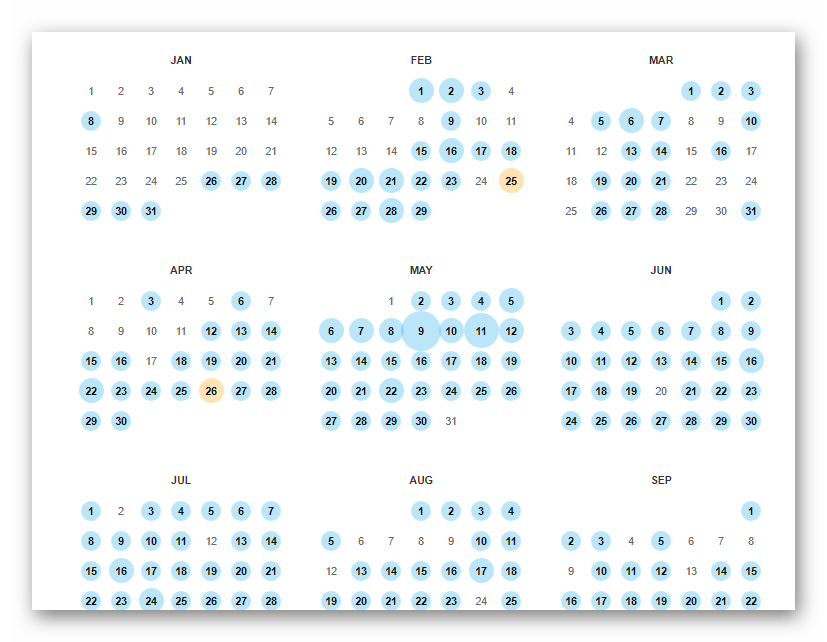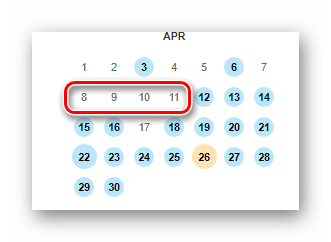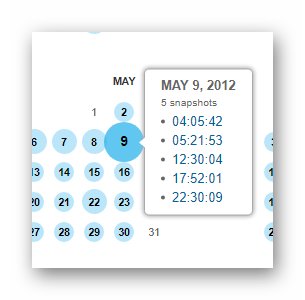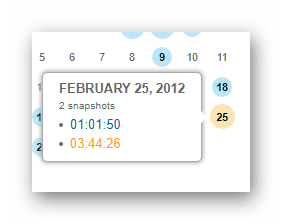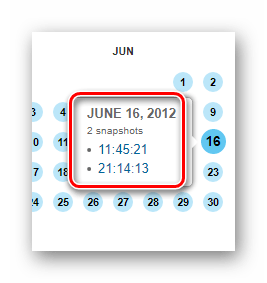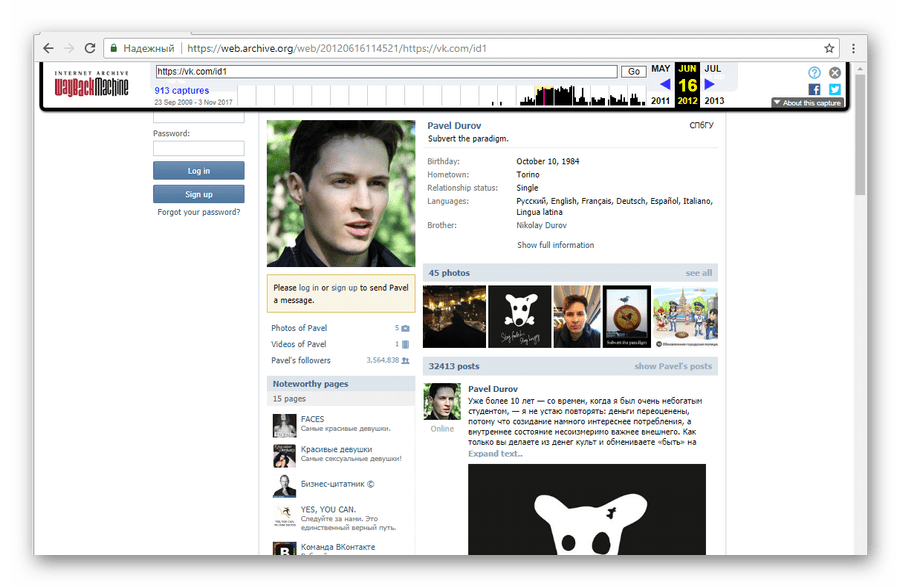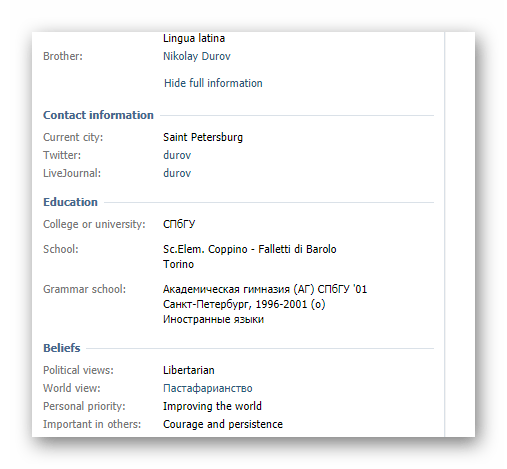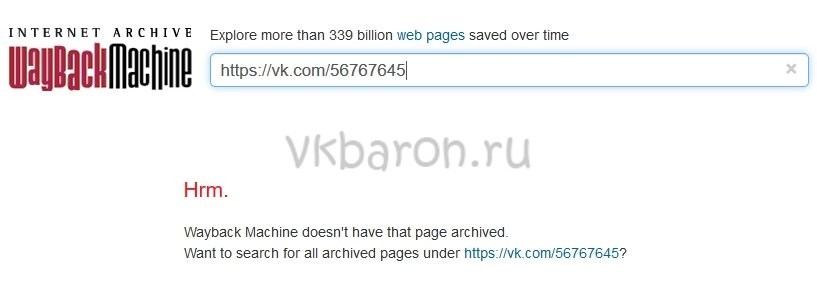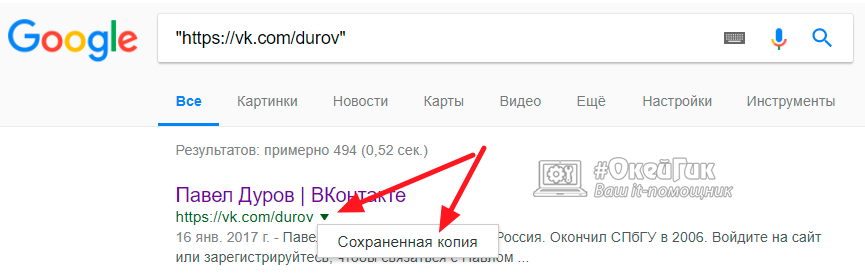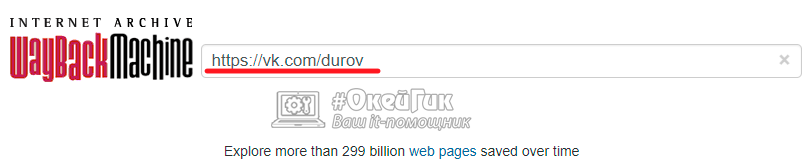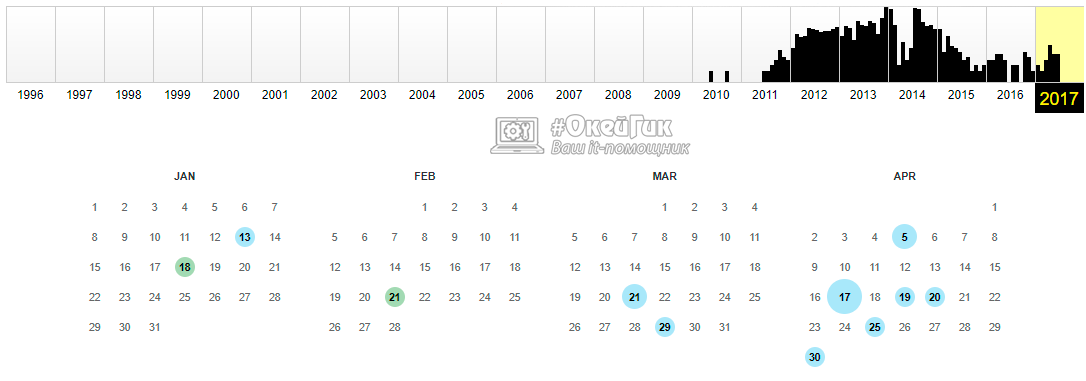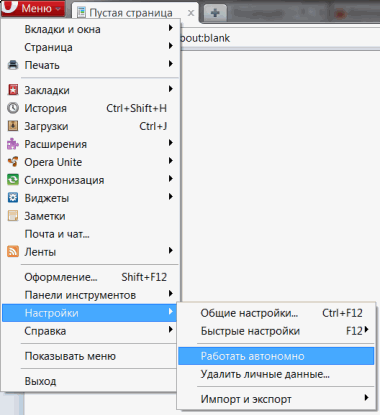В процессе серфинга в интернете, в целом, и в социальных сетях в частности, память устройства, через которое пользователь получает доступ ко ВКонтакте заполняется временными данными. Это негативно влияет на быстродействие гаджета и скорость открытия страниц. В этой статье мы расскажем, как очистить кэш ВКонтакте на компьютере и на телефоне.
Содержание
- Что такое кеш
- Как удалить кеш ВК в браузере
- Google Chrome
- Mozilla Firefox
- Opera
- Safari
- CCleaner
- Кеш в телефоне
- Очистка кеша в приложении ВК
- Утилита для очистки кеша на Андроид
- Ручной способ удаления кеша на Андроид
- Чистка кеша ВК на IOS
- Можно ли удалять данные в приложениях
Что такое кеш
Прежде чем брать «метлу» в руки стоит разобраться, что же все таки такое кеш. Многие о нем слышали, но не все до конца понимают, где он находится и зачем нужен. Если несколько видов кэша. Если говорить о кеше ВК то, — это временное хранилище файлов, которые вы просматриваете в соцсети.
Листая ленту, вы переходите на страницы пользователей и групп, открывайте альбомы, слушаете музыку. Все эти данные сохраняются в памяти компьютера или телефона. Не полноценными файлами, конечно, а урезанными копиями, которые сами по себе весят мало, но помогают при повторном запросе на сервер мгновенно погрузить картинку в личных сообщениях, если вы её уже однажды открывали.
Эта функция позволяет существенно ускорить работу приложений и сэкономить трафик, ведь нет смысла десятки раз загружать с сервера одну и ту же картинку, если можно один раз загрузить её копию на устройство и далее в любой момент бесконечно подгружать при запросе.
В идеале все выглядит прекрасно. Но когда хранилище временных файлов переполнено, или на сайте произошли изменения, например, ВК обновился, а в кеше ещё сохранены старые картинки и другие файлы мультимедиа, они начинают работать некорректно. Выглядит это как «ВК глючит». Не загружаются фото в альбомы, происходят ошибки во время отправки сообщений и многое другое. Кеш нужно чистить регулярно. Периодичность устанавливает сам пользователь или когда видит, что ВК начинает тупить. Или по графику, например, один раз в месяц. Или чаще, если пользуется ВК часто и активно.
Как удалить кеш ВК в браузере
Для пользователей ВК через компьютер удалить кеш можно стандартным способом — очистив кеш и куки в самом обозревателе, через который он получает доступ на сайт. Для разных обозревателей, соответственно, инструкции будут слегка отличаться.
Google Chrome
Начнем с самого популярного обозревателя Google Chrome:
- Запустите обозреватель и перейти по пути «Меню» (кнопка в виде трех полос в правом верхнем углу).
- В открывшемся контекстном меню выбираем «История» / «История» или просто нажимаем комбинацию клавиш Ctrl + H.
- В верхнем левом углу кликаем «Очистить историю».
- В новом открывшемся окне отмечаем галочками пункты очистки истории просмотров, файлов cookie, изображений, историй скачиваний.
- Проверяем чтобы нужные пункты были отмечены во вкладках «Основные» и «Дополнительно».
- Отмечаем временной промежуток «За все время».
- Нажимаем «Очистить историю». Теперь никаких данных о ВК в браузере не осталось.
После читки потребуется авторизация в своей учетной записи.
Mozilla Firefox
Шаги по очистке кеша ВК в браузере Мазила Фаерфокс:
- Нажмите в правом верхнем углу бургер «Меню» / «Журнал» / «Удалить историю».
- Отметьте галочками пункты удаления истории и выберите временной промежуток. И нажмите «ОК».
Не рекомендуется отмечать пункты сохранения паролей и автозаполнения. Если вы сохраняете пароли в браузере эта опция их удалит и, если вы не помните данных авторизации, вы просто не сможете попасть на свою страницу ВК.
Opera
- Нажмите слева на кнопку «О» и в открывшемся меню нажмите «История» / «Очистить историю посещений».
- Аналогично с браузером Chrome проверьте правильные ли выставлены чекбоксы очистки и выберите временной промежуток «За все время» и нажмите «Удалить данные».
Safari
Не сложнее и удалить данные ВК в браузере Safari:
- Переходим в «Меню» браузера и ниспадающем списке выбираем «Сбросить Safari».
- В следующем окне отмечаем пункт «Удалить все данные веб-сайтов», а после жмем «Сбросить».
CCleaner
Если вы используете приложение ВК, установленное на компьютере или, например, используете несколько обозревателей сразу, для этих случаев также есть оптимальное решение. Чем в каждом отдельном приложение выполнять ручную чистку. Особенно если это можно сделать сразу для всех в один клик. В этом нам поможет прекрасная утилита CCleaner.
Если у вас ещё нет утилиты CCleaner обязательно скачайте и установите её себе на ПК.
- Запускаем программу и сразу переходим во вкладку «Стандартная очистка». Здесь в дополнительном меню справа есть две колонки Windows и «Приложения». В них уже отмечены галочки по умолчанию, если вы только что установили программу или не меняли настроек.
- Просмотрите список отмеченных пунктов. Непосредственно в разделе «Приложения» вы найдете установленное приложение ВК на компьютере для версий, установленных из Майкрософт Стор.
- Отметьте галочкой этот пункт, чтобы удалить кеш ВК. И просмотре какие пункты отмечены в браузерах.
- После коррекции настроек нажимаем «Анализ» и ждем завершения сканирования.
- После жмем «Очистка».
Кеш в телефоне
С каждым годом активных юзеров ВК, которые общаются через мобильное приложение, становится все больше. По разным данным в через телефон ВК заходят от 80% пользователи каждый день и проводят в приложении в среднем больше 6 часов в сутки. В телефоне также как и в браузере копится кеш и временные файлы. Дальше мы разберем, как почистить кеш на телефоне различными способами.
Очистка кеша в приложении ВК
Очистить копии данных, хранящихся в приложении можно буквально в несколько шагов:
- Открываем приложение ВК и переходим в «Профиль».
- В правом верхнем углу кликаем по иконке бургер и в открывшейся шторке переходим в «Настройки».
- Далее переходим в раздел «Приложение».
- Скролим страницу с опциями в самый низ и здесь видим пункты очистки кеша и очистки кеша сообщений.
Первый удаляет копии сохраненных изображений, видео, кеш аудио, и прочих медийных файлов, которые вы открывали во ВКонтакте один раз и более. Кеш сообщений, удалит копии сохраненных текстовых сообщений. Они останутся в самих диалогах, на работоспособность это никак не повлияет, но из временных файлов эти записи пропадут освобождая место.
Утилита для очистки кеша на Андроид
Почти на каждом современном мобильном устройстве есть встроенная утилита для очистки кеша. На одних она называется «Безопасность», на других «Очистка», на третьих «Здоровье». Суть этих программ не меняется, они предназначены для удаления временных файлов которые, которые неизбежно остаются в памяти устройства в процессе пользования приложениями.
Чтобы удалить кеш ВК на телефоне на примере Android 10 с оболочкой MIUI 12:
- Запустите приложение для очистки «Безопасность».
- Нажмите на вкладку «Очистка».
- Дождитесь пока приложение просканирует систему и найдет ненужные мусорные файлы. Здесь если развернуть подробную информацию во вкладках «Файлы данных» и «Память» вы увидите, среди прочих приложений, ВК, и рядом объем занимаемой памяти мусорными файлами.
- Тапните по строке ВК и в открывшейся шторке выберите «Очистить», например, если вы хотите очистить только кеш ВК. Если хотите очистить все — нажмите красную кнопку «Очистить» в нижней части экрана.
Ручной способ удаления кеша на Андроид
Если у вас нет приложения для чистки или вы хотите удалить какие-то конкретные файлы из приложения можно сделать это через проводник или файловый менеджер. На большинстве устройств Андроид эта утилита встроена по умолчанию. Если у вас такой нет её можно установить из Плей Маркета по ключевому запросу «Проводник»:
Напримере встроенного проводника на устройстве Redmi Note 9:
- Откройте проводник и в верхней части экрана переключитесь в режим просмотра «Папка».
- Если у вас на телефоне установлена флешка выберите из выпадающего списка «Встроенная память». Если нет то вы попадете в раздел внутренней памяти по умолчанию.
- Чтобы удалить кеш ВК откройте папку
Androiddatacom.vkontakte.android. - Здесь вы увидите папки cache и files.
- В каждой из них есть ещё папки. К примеру, в папке files хранятся различные файлы в зависимости от типа. Сами папки удалять нельзя, но содержимое можно очистить. При этом системные папки и файлы приложения не пострадают. Они хранятся в другом месте, защищенном от пользователя.
Ещё можно удалить загруженные файлы из ВК, которые хранятся на этом же диске, даже если вы заведомо загружаете фотографии из ВКонтакте на флешку, на системном диске хранятся их копии.
- Прокрутите страницу в папками вниз до папки VK.
- Здесь вы увидите несколько папок, в каждой из них хранятся разные данные. В папке Download хранятся все файлы загруженные из ВК. В папке фото, соответственно, хранятся фото.
- Если вы сохранили важные объекты, которые загружали из ВК на съемный накопитель или облако, отсюда их можно удалить. Это поможет разгрузить память устройства.
Важное уточнение. При удалении кеша приложений вы не сможете продолжить работу в ВК с того момента, где вы прервались. Одним словом если вы закрыли ВКонтакте, находясь в личной переписке с другом, то после чистки он откроется на странице новостей.
Чистка кеша ВК на IOS
Операционная система и вообще архитектура устройств под управление IOS сильно отличается от открытой Android. Здесь нельзя открыть файловую систему и как в Андроиде взять и почистить кеш. Но менее болезненным от этого вопрос свободного места на iPhone не становится.
Чтобы почтить кеша на яблочном устройстве воспользуйтесь методом очистки кеша через само приложение. Второй более радикальный способ, это полностью удалить приложение и установить его из App Store.
Можно ли удалять данные в приложениях
Часто пользователи, которые хотят по максимуму освободить память смартфона, задаются вопросом, можно ли удалять данные приложений. Когда вы проходите по пути «Настройки»/«Приложения»/«Все приложения»/VK. В разделе «Память» есть несколько блоков. Как мы уже определились кеш чистить можно и даже нужно, а вот что значит «Данные приложений» и можно ли их чистить?
Нас самом деле, если вы не разблокировали root права вы не сможете удалить с телефона ничего лишнего. Важные данные приложений просто так не удалятся. Вы сможете почистить только то, что безопасно удалить и от этого никак не пострадает работоспособность приложения в телефоне.
Кэш в Вконтакте — это данные, например картинки, различные настройки, видеофайлы и прочее, которые сохраняются браузером или мобильным приложением. Что значит очистить кэш в ВК? Это значит, что вы можете удалить эти сохраненные файлы. Зачем это делать? Обычно кэш занимает место на диске компьютера или в памяти смартфона (Андроид и Айфон) и может угрожать безопасности. Также периодически не очищая кеш, вы будете видеть старые версии страниц. Поэтому сами разработчики ВК рекомендуют периодически выделять время, чтобы почистить кэш. Кстати, очистить черновики сообщений в ВК таким образом не получится.
Итак, далее мы подробно разберем, как очистить кэш в ВК на телефоне в мобильном приложении Вконтакте!
Как удалить кеш приложения ВК с мобильного телефона
Как удалить кеш приложения ВК с мобильного телефона? Это можно сделать в настройках мобильного приложения ВК. Для этого нам потребуется:
- Зайдите в приложение ВК и перейдите в свой профиль;
- Затем вызовите левое боковое меню (двойным кликом на значок профиль, или просто проведя пальцем по экрану) и выберите вкладку «Настройки»;
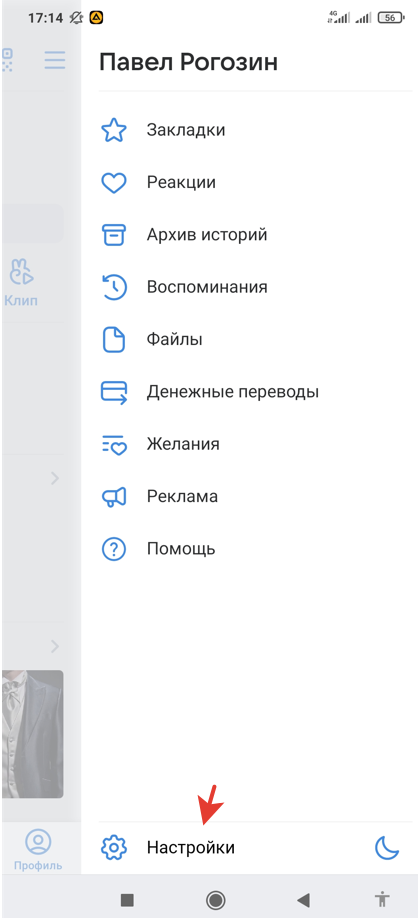
- На следующем экране нам нужна вкладка «Приложение»;
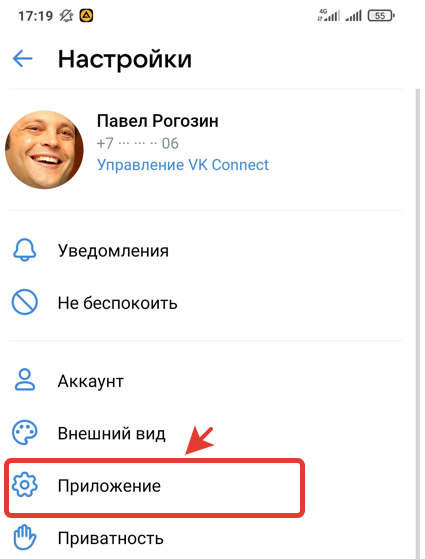
- И теперь листаем экран в самый низ и выбираем «Очистить кэш», а также «Очистить кэш сообщений»;
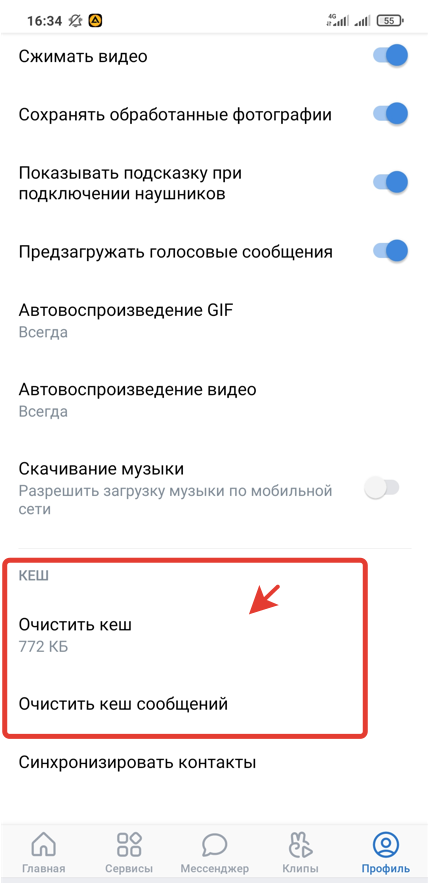
- Вот и все! Кеш мобильного приложения ВК очищен.
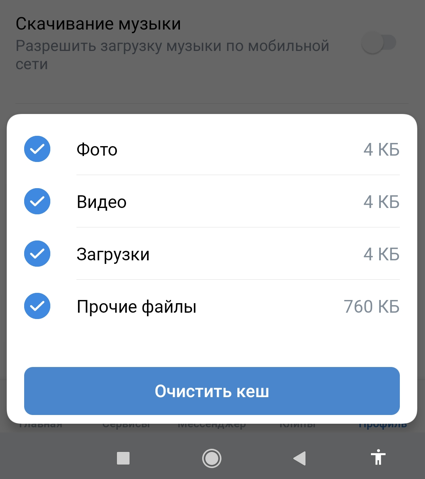
Кроме этого вы можете удалить кэш приложения ВКонтакте другим способом. Для этого:
- Откройте «Настройки» айфона или смартфона на базе андроид и перейдите в настройки приложений;
- Найдите приложение ВК, откройте его и нажмите на вкладку «Память»;
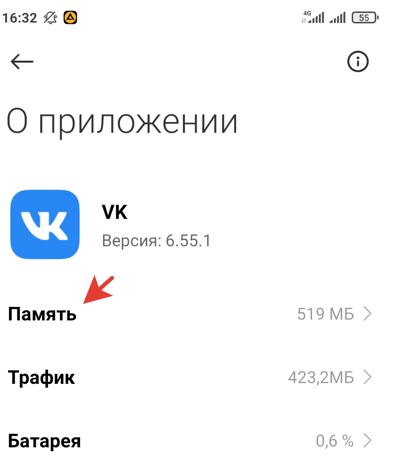
- Здесь вы можете очистить кеш в мобильном приложении ВК.

Только не нажимайте «Очистить все данные», так как в этом случае будут удалены все данные и сам профиль ВК.
Как почистить кэш в ВК на компьютере
Как почистить кэш в ВК на компьютере? Вы пользуетесь Вконтакте на ПК через браузер, соответственно кеш хранится самим браузером. Поэтому чтобы удалить кэш в ВК с компа, необходимо:
- Откройте браузер и перейдите в настройки, либо просто нажмите сочетание клавиш Ctrl+H на клавиатуре;
- Очистите историю посещений в браузере, а также кэшированные файлы.
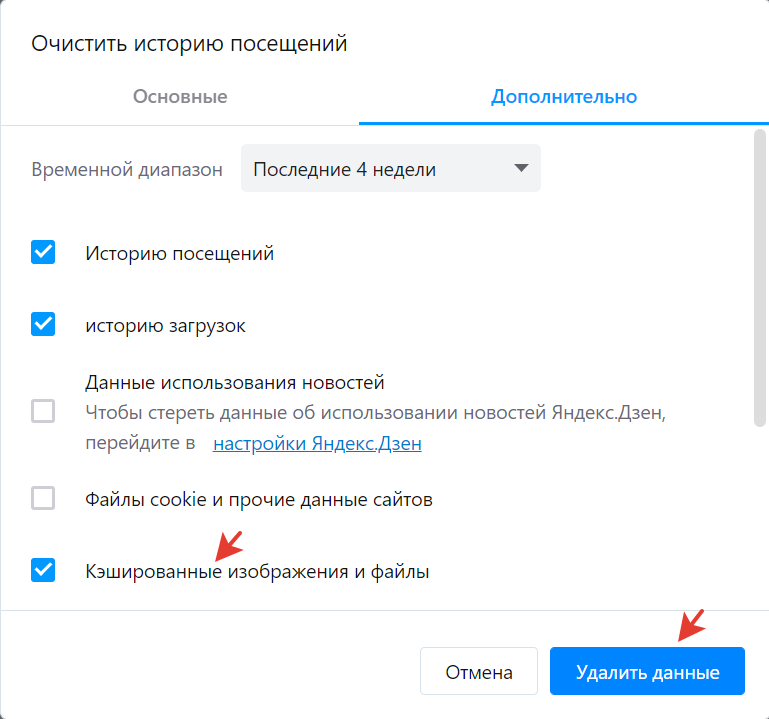
Таким образом вы можете почистить кэш в ВКонтакте на компьютере.
Многие пользователи социальной сети ВКонтакте по вине тех или иных обстоятельств вынуждены были некогда произвести удаление аккаунта. Вследствие этого, особенно если профиль был достаточно популярен, становится актуальной такая тема, как просмотр деактивированных персональных страниц.
Просматриваем удаленные аккаунты
На сегодняшний день для просмотра деактивированных аккаунтов ВКонтакте вам так или иначе потребуется обратиться к сторонним средствам. В любом возможном случае вам также потребуется доступ к удаленной странице, а именно пользовательский идентификатор.
В рамках рассматриваемого ресурса аккаунт может быть удален окончательно в течение 7 месяцев с момента деактивации. В этом случае некоторые из методов могут не подействовать, так как сам по себе профиль ВКонтакте исчезнет из сети.
Кроме сказанного важно отметить такой аспект, как срок жизни страниц ВК в различных поисковых системах. То есть, на протяжении определенного периода времени удаленный профиль покинет все возможные ресурсы, в базу данных которых был когда-либо занесен с целью упрощения пользовательского поиска.
Аккаунты, в настройках приватности которых была установлена блокировка поисковых систем, к сожалению, невозможно просмотреть, так как в этом случае профиль не сохраняется на других сайтах.
Способ 1: Поиск Яндекс
В первую очередь крайне важно затронуть такую особенность поисковых систем, как автоматическое сохранение копии страницы. Благодаря данной возможности вы можете без проблем открыть страницу пользователя и посмотреть интересующую вам информацию, выполнив несколько несложных действий.
Некоторые другие поисковые системы точно также, как и Яндекс, сохраняют данные о пользователях ВК в собственной базе данных. Однако конкретно Яндекс лучше любых других аналогичных ресурсов работает с запросами по ВКонтакте.
- Откройте в любом удобном браузере официальный сайт поисковой системы Яндекс, воспользовавшись специальной ссылкой.
Нажмите клавишу «Enter» на клавиатуре или воспользуйтесь кнопкой «Найти» с правой стороны от поискового поля.
Заметьте, что вы вполне можете удалить вступительную часть используемого URL-адреса, оставив только идентификатор аккаунта и доменное имя сайта VK.
Среди результатов поиска, при существовании возможности просмотра, первым постом будет выступать разыскиваемый персональный профиль.
Если вы попытаетесь открыть страницу путем прямого перехода по представленной ссылке, вы будете направлены к уведомлению о том, что аккаунт был удален.
Чтобы открыть некогда сохраненную версию аккаунта, рядом с сокращенной ссылкой нужного результата кликните по стрелочке, указывающей вниз.
В раскрывшемся списке выберите пункт «Сохраненная копия».
Теперь вам будет представлена страница нужного пользователя в том виде, в котором она последний раз была доступна поисковой системе Яндекс.
Обратите внимание на то, что большая часть ссылок и различных функциональных элементов находится в рабочем состоянии. Однако это замечание является актуальным только тогда, когда профиль находится в деактивированном состоянии незначительный период времени.
На этом с данным методом можно закончить, так как если все условия были соблюдены, вы без каких-либо проблем сможете отыскать информацию об удаленной странице пользователя ВК.
Способ 2: Поиск Google
Данный метод, в отличие от первого, является самым простым в плане просмотра некогда удаленных пользовательских профилей. Однако, несмотря на всю простоту, он имеет множество недостатков, сводящихся к тому, что у вас нет возможности посмотреть детальную информацию о пользователе.
В поисковой системе Google, равно как и в случае вышерассмотренного Яндекса, вы можете посмотреть некогда автоматически сохранненую копию страницы.
Учитывая сказанное, профили ВКонтакте после удаления достаточно быстро исключаются из поисковых запросов, из-за чего вы не сможете увидеть информацию в любое удобное время. Наиболее приемлемым этот метод будет только в тех ситуациях, когда человек, удаливший страницу, еще имеет базовую возможность восстановления в течение 7 месяцев.
- Воспользовавшись предлагаемой ссылкой, откройте главную страницу поисковой системы Google.
Перейдите к сайту социальной сети ВК и скопируйте из адресной строки браузера URL удаленного пользовательского профиля.
Вам необходимо получить именно идентификатор, а не уникальный адрес персонального профиля. В противном случае вы, вероятнее всего, не сможете найти данные о разыскиваемой странице.
Если в процессе выполнения рекомендаций вы в точности следовали всем предписаниям, то в первых же строчках на странице результатов вам будет представлена короткая анкета нужного человека.
Зачастую результаты будут значиться за сторонними ресурсами, а не самим сайтом социальной сети ВКонтакте.
Теперь работу с поисковыми системами, с целью просмотра когда-либо удаленных аккаунтов, можно закончить и перейти к более радикальному методу.
Способ 3: Веб-архив
Данный метод, равно как и предшествующий, требует того, что бы пользовательский аккаунт не был скрыт особыми настройками приватности. В особенности это касается поисковых систем, так как практически любой поиск на сторонних сайтах имеет с ними связь.
Этот способ вполне может быть применим не только к ВК, но и к некоторым другим социальным сетям.
Если пользовательский аккаунт полностью соответствует требованиям, можно переходить к использованию специального сервиса, предназначенного для просмотра сайтов в некогда сохраненном состоянии. Тут же важно учесть то, что далеко не все страницы соц. сети ВКонтакте имеют ранее сохраненную копию.
- Находясь на сайте ВКонтакте из адресной строки браузера скопируйте URL пользователя, информацию о котором необходимо посмотреть.
С помощью предложенной нами ссылки откройте интернет-архив в любом удобном для вас веб-обозревателе.
В центре главной страницы веб-архива найдите поисковую строку и вставьте туда ранее скопированный идентификатор профиля, используя сочетание клавиш «Ctrl+V» или контекстное меню обозревателя.
В зависимости от настоек приватности вы получите:
- сообщение об ошибке с предложением сохранить указанный URL-адрес в базе данных интернет-архива;
график сохраненных данных с возможностью просмотра копии сайта ВКонтакте по определенной дате.
Чтобы приступить к просмотру страницы для начала нужно выбрать интересующий год в соответствующем блоке.
Теперь, после автоматического обновления, пролистайте страницу немного ниже и с помощью календаря выберите точную дату, которой была обозначена та или иная версия аккаунта.
Заметьте, что каждая подсветка чисел имеет свое значение:
- серая – сохраненные данные о профиле отсутствуют в базе данных;
голубая – присутствует одна и более запись в какое-либо определенное время суток;
В зависимости от количества присутствующих записей в один и тот же день круглое выделение вокруг даты увеличивается.
Под поврежденными данными имеются ввиду те случаи, когда аккаунт не может быть доступен, например, из-за ошибки 404.
После выполнения предлагаемых рекомендаций внутри сайта с интернет-архивом откроется страница пользователя, имеющая тот же вид, который у нее был на момент сохранения в базе данных.
Если вы воспользовались копией, которая была сохранена до момента глобального обновления сайта ВКонтакте, то в ваше пользование будет предоставлен ранний интерфейс VK.
Используя сервис вы просматриваете аккаунты от лица незарегистрированного пользователя. При этом вы не можете пройти авторизацию и, например, прокомментировать какую-либо запись.
Главным минусом данного сервиса является то, что он демонстрирует пользовательские профили ВК на английском языке из-за особенностей региональных настроек сервиса.
В завершение к данному методу важно уделить внимание тому, что практически все ссылки в интернет-архиве являются активными и ведут они к соответствующей странице, сохраненной в точно тот же временной период. В связи с этим вам следует всегда помнить — далеко не все аккаунты социальной сети ВКонтакте имеют подходящие копии в веб-архиве.
Отблагодарите автора, поделитесь статьей в социальных сетях.
Для многих пользователей, ВК – это хранилище личной информации. Фотографии с памятными моментами, видео с прогулки вашей компании, члены которой уже давно разъехались по разным городам и странам. Вы хранили это в социальной сети, а вашу страницу заблокировали? А может друг удалил свой профиль с ценной информацией. Не огорчайтесь! Не все еще потеряно. Можно использовать веб архив ВКонтакте.
Существует выражение «Все, что попадает в интернет, остается там навсегда». Оно очень близко к истине, ведь даже удаленные страницы в ВК и других соц. сетях можно просмотреть. Для этой цели используется три рабочих инструмента.
Как посмотреть удаленную страницу в веб-архиве
Веб-архив – это специальный сервис, который хранит на своем сервере данные со всех страниц, которые есть в интернете. Даже, если сайт перестанет существовать, то его копия все равно останется жить в этом хранилище.
В архиве также хранятся все версии интернет страниц. С помощью календаря разрешено смотреть, как выглядел тот или иной сайт в разное время.
В веб-архиве можно найти и удаленные страницы с ВК. Для этого необходимо выполнить следующие действия.
- Зайти на сайт https://archive.org/.
- В верхнем блоке поиска ввести адрес страницы, которая вам нужна. Скопировать его из адресной строки браузера, зайдя на удаленный аккаунт ВК.
Используя интернет-архив вы, естественно, не сможете написать сообщение, также как узнать когда пользователь был в сети. Но посмотреть его последние добавленные записи и фото очень даже можно.
Страница найдена
Если искомая страница сохранена на сервере веб-архива, то он выдаст вам результат в виде календарного графика. На нем будут отмечены дни, в которые вносились изменения, добавлялась или удалялась информация с профиля ВК.
Выберите дату, которая вам необходима, чтобы увидеть, как выглядела страница. Используйте стрелочки «вперед» и «назад», чтобы смотреть следующий или предыдущий день либо вернитесь на первую страницу поиска и выберите подходящее число в календаре.
Страница не найдена
Может случиться, что необходимая страница не нашлась на сайте WayBackMachine. Это не значит, что вы что-то сделали не правильно, такое часто случается. Возможно, аккаунт пользователя был закрыт от поисковиков и посторонних сайтов и поэтому не попал в архив. WayBackMachine самый популярный сайт, но он не единственный в своем роде. Попробуйте найти в Яндексе или Гугле другие веб-архиви. Искомая страница могла сохраниться на их серверах.
Попытайте удачу в поисках архивной версии профиля на этих сайтах:
Также обязательно попробуйте найти страничку на русскоязычном аналоге http://web-arhive.ru/.
Справка. Веб-архивы сохраняют всю информацию, которая попадает в интернет без разбора. Видимо по этой причине, доступ к большинству существующих сервисов заблокирован на территории России Роскомнадзором. Чтобы работать с этими сайтами, воспользуйтесь анонимайзером или прокси-сервером.
Просмотр копии страницы в поисковиках
Зная алгоритмы работы поисковых роботов, можно использовать их возможности в своих целях. Каждый созданный сайт, попадает в Яндекс и Гугл не сразу. Он размещается на специальном сервере и ждет, пока поисковик найдет его и добавит в свою базу. Такие обходы поисковые системы выполняют в среднем один раз в 14 дней. Во время этого процесса они не только добавляют в свою базу новые сайты, но удаляют неработающие. Это значит, что если страничка ВКонтакте была удалена совсем недавно, то возможно ее копия еще сохранилась на серверах поисковиков.
- Скопируйте адрес страницы, которую нужно найти, из адресной строки браузера.
- Вставьте эту ссылку в поисковую строку Яндекса или Гугла и нажмите «Поиск».
- Если страница все еще храниться в поисковике, то она будет первой в результатах выдачи. Справа от ссылки находится еле заметный треугольник. Нажмите на него.
- В открывшемся меню выберите «Сохранённая копия».
Перед вами откроется последняя версия страницы, которую сохранил Яндекс или Гугл. Сохраните фото, видео и всю прочую необходимую информацию себе на компьютер, так как совсем скоро сохраненная копия будет удалена с серверов поисковых машин.
Справка. Страница должна быть открыта для индексирования поисковиками в настройках аккаунта ВКонтакте. Если она была скрыта от них, то, соответственно, и сохраненной копии вы найти не сможете.
Кэш браузера
Если ни один из представленных ваше способов не помог вам найти нужную страницу, остается надеяться только на то, что копия уже сохранена на вашем компьютере. Большинство современных браузеров сохраняет информацию посещенных сайтов. Это необходимо для ускорения загрузки. Попробуйте открыть необходимую страницу в автономном режиме.
В браузере Mozilla Firefox это делается следующим образом:
- зайдите в меню, нажав кнопку в виде трех горизонтальных полос;
- выберите пункт «Веб-разработка»;
- в этом подменю нажмите «Работать автономно».
Когда вы перешли в автономный режим, браузер не сможет загружать никакую информацию из интернета. Он будет использовать только те данные, которые сохранил на компьютере. Введите в адресную строку адрес нужной вам страницы и нажмите «Enter». Если на компьютере есть сохраненная версия аккаунта, то браузер загрузит его. В противном случае он скажет, что страница не найдена и напомнит вам, что он работает в автономном режиме.
Важно! После проведенного эксперимента не забудьте отключить автономный режим. Если этого не сделать, браузер не сможет подключиться к интернету.
Как видите, даже из самых, казалось бы, безвыходных ситуаций можно найти выход. Если же ни один из способов вам не помог, то позвоните другу и попросите восстановить страницу. А также отправьте ему ссылку на сайт vkbaron.ru, чтобы он видел, сколько всего интересного можно делать в социальной сети Вконтакте. В случае если вы пытаетесь сохранить информацию со своей страницы, которую кому-то удалось взломать, обязательно ознакомьтесь со статьей о составлении пароля, который не сможет подобрать ни один хакер.

Обратите внимание: Приведенные ниже советы актуальные не только когда страница удалена по воле самого пользователя. Также они позволяют посмотреть информацию на страницах, которые были заблокированы администраторами ВКонтакте по той или иной причине.
Поиск удаленной страницы ВКонтакте в кеше поисковых систем
Поисковые системы хранят свою базу с информацией обо всех сайтах, в том числе делая их резервные копии. Ими может воспользоваться любой желающий, что позволяет, в том числе, посмотреть информацию о странице удаленного пользователя ВКонтакте.
Важно: Данный метод действует только в том случае, если пользователь удалил свой профиль из ВКонтакте недавно. Если страница удалена уже давно, скорее всего, ее вновь посетил поисковый робот и обновил сохраненную копию.
Следующим образом можно посмотреть информацию об удаленной странице ВКонтакте при помощи поисковой системы Google:
- В поисковую строку введите адрес страницы, информацию о которой вы хотите посмотреть;
- Откроется список страниц, среди которых искомая должна быть самой первой. Нажмите на треугольник около линка страницы и в выпадающем списке выберите вариант «Сохраненная копия», чтобы посмотреть информацию, которая располагалась на странице.
В поисковой системе Yandex открытие сохраненных копий страниц ВКонтакте происходит примерно таким же образом.
Обратите внимание: Социальная сеть ВКонтакте позволяет пользователям настраивать свою приватность. В личных настройках аккаунта имеется возможность настроить видимость страницы в сети. Если в данной настройке указано, что страница видна всем, кроме поисковых сайтов, то найти в Google и Яндекс сохраненные копии страницы не получится, поскольку поисковому роботу воспрещен обход такой страницы.
Просмотр удаленной страницы ВКонтакте в вебархиве
В интернете каждый день сотни сайтов меняются, удаляются, на их месте появляются новые и происходят другие подобные манипуляции. Есть несколько сервисов, которые следят за этими действиями, сохраняя копии сайтов и отдельных страниц. Используя такой сервис, можно посмотреть информацию, которая была размещена на удаленной странице ВКонтакте. Делается это следующим образом:
- Первым делом откройте сайт сервиса вебархива: https://web.archive.org;
- Далее в адресную строку нужно ввести линк на страницу, информацию о которой вы хотите узнать;
- После этого, если данная страница имеется в базе сервиса, появится календарь, на котором можно выбрать дату. На этом календаре указаны все дни, за которые сайт хранит сохраненные копии данной страницы. Выберите интересующий вас день, чтобы раскрыть сохраненную копию страницы.
Стоит отметить, что сервис вебархив не лучшим образом работает с сохранением информации о страницах пользователей ВКонтакте, и если аккаунт был зарегистрирован недавно, велика вероятность, что информация о нем в базе данных сервиса не будет найдена.
Просмотр удаленной страницы ВКонтакте в кеше браузера
Важно: Данный способ могут использовать только те пользователи, которые захотят посмотреть страницу человека, к которому они ранее заходили, но после он ее удалил.
Метод основывается на том, что браузеры хранят копии сайтов, что необходимо для их более быстрой загрузки при необходимости. Если вы некоторое время назад заходили на страницу к пользователю, после чего он ее удалил, у вас есть возможность посмотреть ее сохраненную копию в браузере. Сделать это можно практически в любом браузере, рассмотрим на примере Opera:
- Первым делом потребуется активировать в самом браузере автономный режим работы. Для этого необходимо раскрыть меню и выбрать пункт «Настройки», после чего отметить галочкой вариант «Работать автономно»;
- Скопируйте в адресную строку браузера адрес страницы, информацию о которой вы хотите посмотреть, и перейдите на нее. Если копия данной страницы сохранилась в браузере, то она загрузится.
Это все способы, позволяющие посмотреть информацию, которая ранее была расположена на удаленной странице ВКонтакте.